6 beste måter å fikse Safari høy minnebruk på Mac
Miscellanea / / April 05, 2023
Selv om Safari er en av de raskeste og mest effektive nettleserne på Mac, er den ikke fri for problemer. En gang Safari krasjer stadig på Mac, klarer ikke å finne serveren, og bruker unormal minnebruk. Slik oppførsel øker Mac-temperaturen og bremser systemet. Her er de beste måtene å fikse Safaris høye minnebruk på Mac.
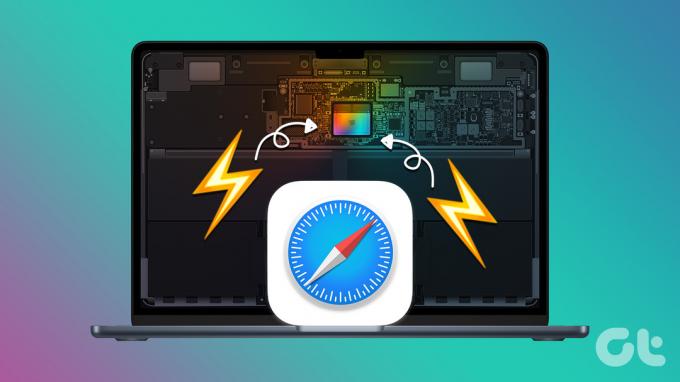
Høy minnebruk av Safari fører også til feil og feil i andre apper. Siden Mac-appene dine har mindre RAM, trenger du hjelp med den daglige driften. Vi vil først vise deg hvordan du bekrefter Safaris høye minnebruk og går gjennom feilsøkingstrinn for å fikse problemet.
Bruk Activity Monitor for å bekrefte høy minnebruk
Før du gjør endringer i Safari-nettleseren på Mac, må du bekrefte standardnettleserens useriøse oppførsel. Vi vil bruke den innebygde Activity Monitor i macOS. Følg trinnene nedenfor.
Trinn 1: Trykk på Kommando + mellomromstastenes snarvei for å åpne Spotlight Search.
Steg 2: Skriv Activity Monitor og trykk Retur.
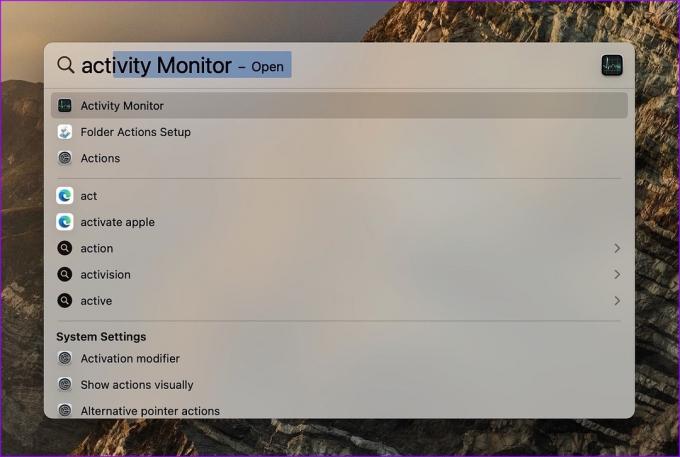
Trinn 3: Flytt til fanen Minne.
Trinn 4: Du kan sjekke minnetrykk, totalt fysisk minne, brukt minne, bufrede filer og byttet minne.
Trinn 5: Sjekk Safari under prosessnavnet og se hvor mye minne det bruker.
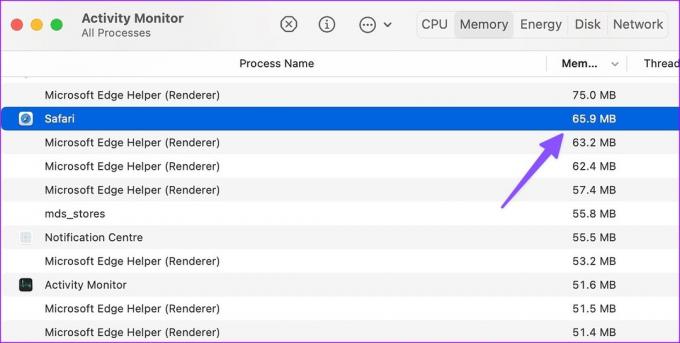
Vanligvis er 2GB-3GB minnebruk normal oppførsel fra en stasjonær nettleser. Hvis du merker at Safari tar opp 8 GB-9 GB RAM, er det en alarmerende situasjon, og du må fikse den for å holde Mac-en i gang.
1. Lukk irrelevante faner
Safari kommer ikke med noe sånt Sovende faner (Microsoft Edge) eller Minnesparing (Google Chrome) for å sette irrelevante faner i dvale og bevare minnet. Nettleseren holder alle fanene aktivt i bakgrunnen hele tiden. Du må lukke unødvendige faner ofte for å forhindre høy minnebruk på Mac.
Trinn 1: Åpne Safari på Mac.
Steg 2: Se over alle de åpne fanene øverst.
Trinn 3: Trykk på "x"-merket ved siden av fanene du ikke vil bruke akkurat nå.

Hvis du planlegger å se den samme artikkelen på nytt senere, kan du legge den til som bokmerke eller legge den til i leselisten din.
Trinn 4: Klikk på det lille "+"-ikonet i adressefeltet og legg til nettsiden i leselisten.
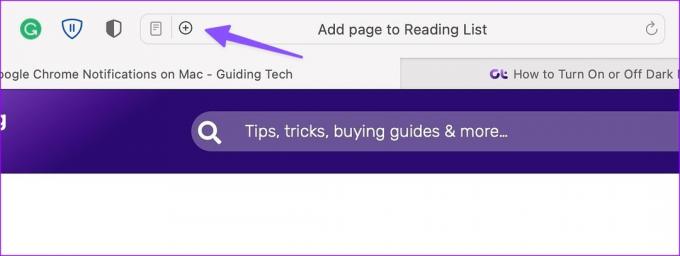
Trinn 5: Høyreklikk på det samme '+'-ikonet for å bokmerke siden.
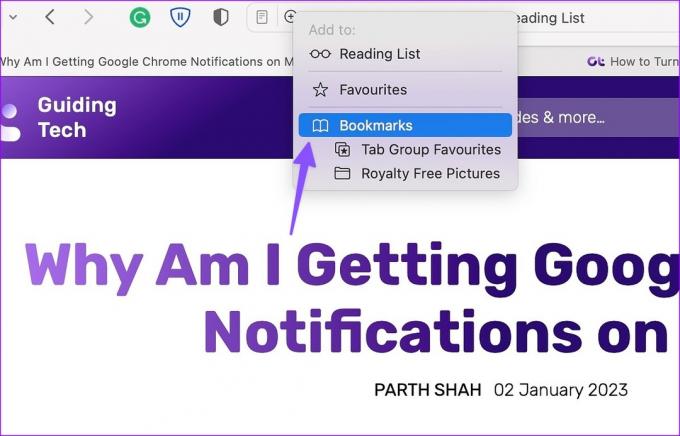
2. Se gjennom Safari-utvidelser
Safari støtter tredjeparts nettutvidelser for å forbedre nettleseropplevelsen din. Utvalget er slankt sammenlignet med Chrome Nettmarked, men det har fortsatt mange utvidelser.
Ikke alle utvidelser blir regelmessig vedlikeholdt og oppdatert. Hvis du har flere utdaterte, unødvendige utvidelser som kjører i bakgrunnen, kan de bruke høy minnebruk. Du bør se gjennom den installerte Safari-utvidelsen og avinstallere irrelevante.
Trinn 1: Start Safari på Mac.
Steg 2: Velg Safari øverst til høyre på menylinjen og velg Innstillinger.

Trinn 3: Klikk på fanen Utvidelser. Velg ukjente utvidelser fra venstre sidefelt.
Trinn 4: Trykk på Avinstaller og bekreft avgjørelsen.

3. Tving stopp Safari
På grunn av høy minnebruk kan Safari til tider slutte å reagere. Du bør tvinge Safari og prøve å bruke den på nytt.
Trinn 1: Start Activity Monitor på Mac (se trinnene ovenfor).
Steg 2: Velg Safari og trykk på x-merket øverst.
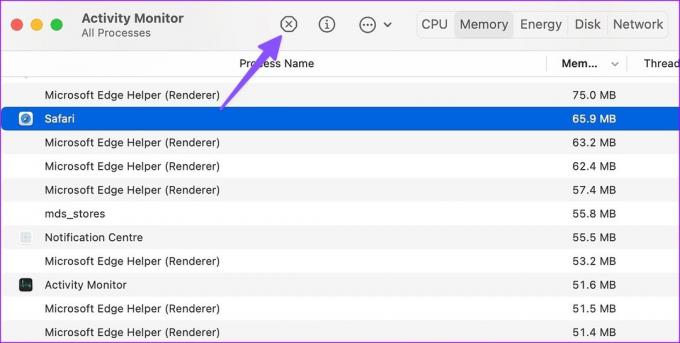
Trinn 3: Start Safari på nytt og hold nøye øye med minnebruken.
4. Forenkle Safari-hjemmesiden
Safari lar deg tilpasse hjemmesiden med nyttige tillegg. Men når du blokkerer hjemmesiden din med Siri-forslag, personvernrapport, bakgrunnsbilder og andre menyer, kan den bruke mye minne. Slik kan du forenkle Safari-hjemmesiden på Mac.
Trinn 1: Åpne Safari og velg tilpass-knappen nederst i høyre hjørne.
Steg 2: Deaktiver haken ved siden av irrelevante menyer og start appen på nytt.

5. Oppdater macOS
Safari er nært knyttet til macOS. Apple lanserer nye Safari-funksjoner og feilrettinger med nye macOS-oppdateringer. En utdatert macOS-bygning kan føre til høy minnebruk i Safari.
Trinn 1: Klikk på Apple-ikonet øverst til venstre og åpne Systeminnstillinger.
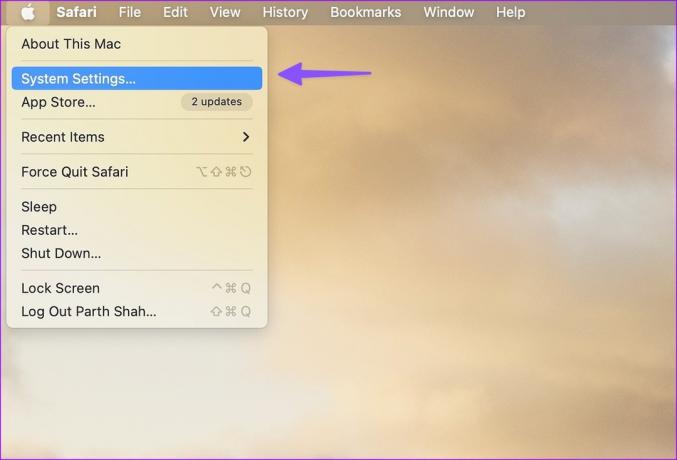
Steg 2: Velg Generelt og åpne Programvareoppdatering-menyen.

Trinn 3: Last ned og installer den nyeste macOS-oppdateringen.

6. Ditch Safari til fordel for Microsoft Edge
Hvis du fortsatt har problemer med Safari, er det på tide å droppe Safari til fordel for andre alternativer. Mac-økosystemet er fullpakket med mange dyktige nettlesere, og Microsoft Edge er en av de beste blant dem. Den har en lang funksjonsliste, er kompatibel med alle Chromium-nettlesere og fungerer på alle plattformer.
Last ned Microsoft Edge på Mac
Glatt Safari-opplevelse på Mac
Safaris høye minnebruk på Mac er aldri en ønskelig situasjon. Du kan enkelt fikse problemet ved å bruke triksene ovenfor. Hvilket triks fungerte for deg? Gi oss beskjed i kommentarene nedenfor.
Sist oppdatert 4. januar 2023
Artikkelen ovenfor kan inneholde tilknyttede lenker som hjelper til med å støtte Guiding Tech. Det påvirker imidlertid ikke vår redaksjonelle integritet. Innholdet forblir objektivt og autentisk.
Skrevet av
Parth Shah
Parth jobbet tidligere hos EOTO.tech og dekket teknologinyheter. Han er for tiden frilanser hos Guiding Tech og skriver om appsammenligning, veiledninger, programvaretips og triks og dykker dypt inn i iOS-, Android-, macOS- og Windows-plattformer.



